
Réglage Hot Folder
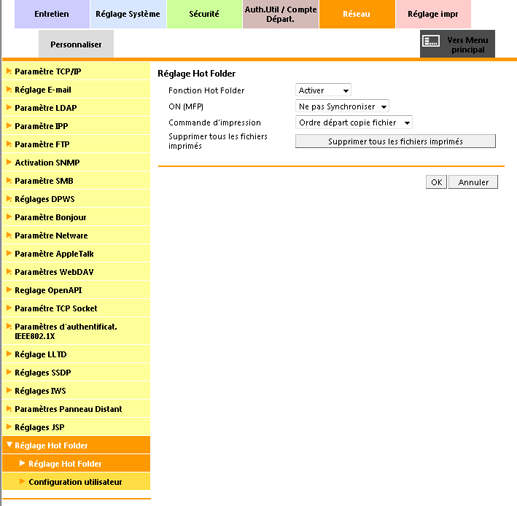
Pour afficher cet écran, cliquez sur Réglage Hot Folder - Réglage Hot Folder dans le menu de l'onglet Réseau.
Le workflow actuel est donné pour configurer un hot folder et exécuter des travaux d'impression.
Workflow
Configurer un hot folder (Réglage Hot Folder)
Enregistrer de nouveaux utilisateurs affectés au hot folder
Enregistrer le nouveau hot folder (Réglage Dossier)
Imprimer des données en utilisant le hot folder
Pour en savoir plus sur l'impression et l'utilisation d'un dossier actif, voir Présentation du Hot Folder de la machine.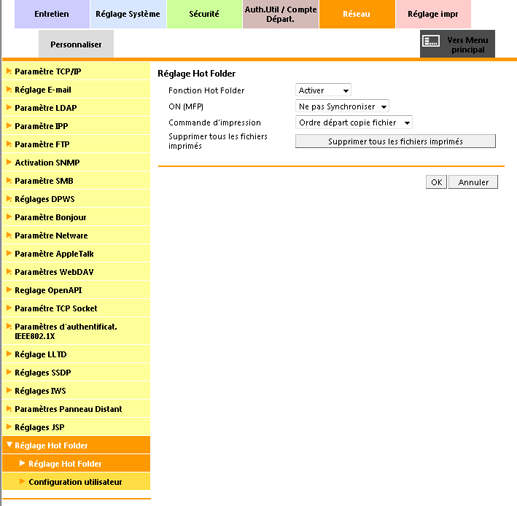
Configurez un hot folder.
Sélectionnez Activer ou Désactiver dans la liste déroulante Fonction Hot Folder.
Sélectionnez Activer pour pouvoir utiliser le dossier actif.
Sélectionnez Ne pas synchroniser ou Synchroniser dans la liste déroulante Oui (MFP).
Sélectionnez soit Ordre départ copie fichier soit Ordre exécution copie fichier depuis la zone de liste déroulante Commande d'impression.
Ordre départ copie fichier : commence à imprimer dans l'ordre des fichiers copiés dans le hot folder.
Ordre exécution copie fichier : commence à imprimer dans l'ordre d'exécution des fichiers copiés dans le hot folder.
Pour supprimer tous les fichiers imprimés, cliquez sur Supprimer tous les fichiers imprimés.
Sélectionnez Activer ou Désactiver dans la liste déroulante Cryptage dossier.
Cliquez sur OK. Un clic sur Annuler annule le réglage.
Cliquez sur OK sur l'écran d'achèvement du téléchargement.
Référence
La liste déroulante Activé (MFP) peut être spécifiée lorsque Activé (MFP) est sélectionné pour Auth.util. / compte département - Configuration générale - Authentification utilisateur. Toutefois, lorsque vous sélectionnez Ne pas synchroniser pour Synchroniser authentificat. utilisateur & compte, Activé (MFP) de la configuration Hot Folder n'est pas spécifiable. Pour en savoir plus sur la méthode d'authentification, voir Authentification utilisateur et Compte département.